
Toshiba FlashAir: Auto Upload zum Drucker via WebDAV
Noch bequemer als das Upload Formular des eingebauten Webservers in der FlashAir W-03 Karte ist der Zugang via WebDAV. Wie man den einrichtet, steht hier.
28.12.2019, alfrank: Lösung für aktuelle Version W-04
Ursprüngliche Anleitung für Version W-03:
Ich gehe davon aus, dass Eure Toshiba FlashAir Karte bereits wie hier beschrieben konfiguriert ist: Toshiba FlashAir mach Drucker WLAN fähig.
Neu ist eigentlich nur diese eine Zeile:
WEBDAV=2
mögliche Werte sind:
0 = WebDAV deaktiviert
1 = nur Lesen
2 = Lesen & Schreiben.
Nun kann man sich im Datei Explorer von Windows zu der Karte verbinden:
Im 2. Schritt wählen wir nun einen Laufwerksbuchstaben aus, der verwendet werden soll und tragen die IP Adresse der FlashAir Karte ein, bei mir ist das 192.168.0.55 als Beispiel. die zwei \\ am Anfang sind wichtig, nicht vergessen. Dann auf Fertigstellen.
Nun sollte das Laufwerk (hier Z:) im Explorer angezeigt werden und voll nutzbar sein. 
Wenn wir nun im Slicer dieses Laufwerk als Speicher Ziel werden, wird automatisch die fertige .gCode Datei zum Drucker übertragen und wir brauchen das Upload Formular gar nimmer. Einfacher geht’s fast nimmer.
Achtung: schickt keine neuen Dateien an den Drucker während er noch druckt. Das hat bei mir nun schon ein paar mal zum Abbruch des laufenden Druckjobs geführt.
28.12.2019, alfrank
Hier mal die Lösung, um die aktuelle Version W-04 der Toshiba FlashAir als WebDAV-Laufwerk ins WLAN einzubinden:
Ich gehe davon aus, dass Eure Toshiba FlashAir Karte bereits wie hier beschrieben konfiguriert ist: Toshiba FlashAir mach Drucker WLAN fähig.
Vorgehensweise:
SD-Karte am PC einstecken
Aktuelle (versteckte) CONFIG aus dem (versteckten) Ordner SD_WLAN herauskopieren, wir brauchen ein paar Werte daraus.
Karte formatieren im FAT32-Modus
Darauf den Ordner SD_WLAN anlegen
Den Text unten ab [Vendor] als Textdatei CONFIG (ohne Endung) darin abspeichern
Dabei natürlich die Werte hinter APPSSID= und APPNETWORKKEY= auf die des eigenen WLANs ändern und die Werte von CID und MASTERCODE aus dem Original reinkopieren statt meiner Platzhalter
Karte auswerfen
Karte (am eingeschalteten Drucker) einstecken
Karten-IP am Router suchen, meldet sich als „flashair“.
Wichtig:
APPNAME darf nicht gesetzt werden! Bleibt dann halt auf „flashair“.
Wie es dann bei Verwendung von zwei Karten aussieht weiß ich nicht…
Verbinden auf die Karte im Explorer/Finder über http://flashair bzw. statt flashair die IP-Adresse
[Vendor]
CIPATH=/DCIM/100__TSB/FA000001.JPG
VERSION=F15DBW3BW4.00.04
CID=_alte_CID_
PRODUCT=FlashAir
VENDOR=TOSHIBA
MASTERCODE=_alter_Mastercode_
APPMODE=5
APPAUTOTIME=0
APPSSID=_eigene_WLAN-SSID_
APPNETWORKKEY=_eigener_WLAN-KEY_
DNSMODE=1
WEBDAV=2
LOCK=1
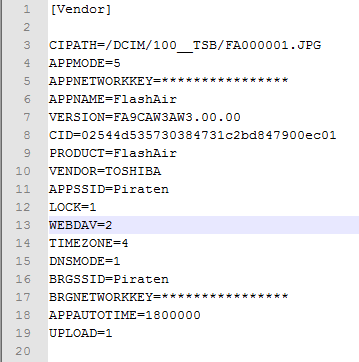
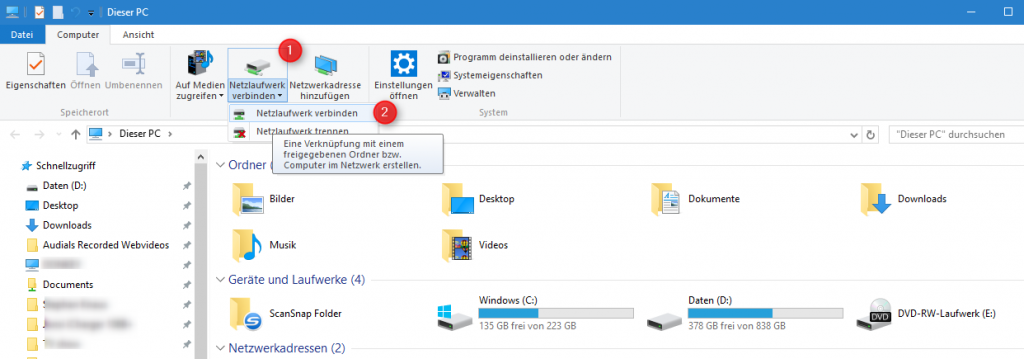

Hallo, ich brauche auch mal Hilfe.
Ich bekomme in Windows beim Einrichten des Netzlaufwerkes immer den Fehler:
die Ressource ( meine IP der Karte) ist nicht für das Akzeptieren von Verbindungen an Port „Datei und Druckerfreigabe (SMB) eingerichtet.
SMB 1.0 ist aber in Windows 10 als Extras aktiv gesetzt.
Hat jemand eine Tipp für mich ???
Hi Stephan,
bin jetzt erst drüber gestolpert über diesen Artikel. Super Sache. Mit ein bissl tuning und Geduld hat es dann auch bei mir mit meiner (echt alten) W03-Karte geklappt – übrigens…am Sidewinder X1! Ursprünglich mal ein Fehlkauf, da (mir) zu damaliger Zeit als ich sie gekauft habe nur bewusst war, Daten VON der Karte zu empfangen, aber keine zur Karte zu senden. Nun mit deiner Hilfe und ein wenig I-Net Recherche lüppt dat Ding wie eine Eins. Ich mag es nämlich auch nicht am Drucker, rein, raus, rein, raus. Da muss der Port ja irgendwann die Grätsche machen, zwangsläufig… Und wie du schon erwähnt hast, man ist halt gerne „bequem“.
In diesem Sinne, vielen Dank!
Habe meine 03er Karte gerade bekommen. Leider sieht die Config da ganz anders aus 🙁
CIPATH=/DCIM/100__TSB/FA000001.JPG
APPMODE=4
APPNETWORKKEY=********
VERSION=FA9CAW3AW3.00.02
CID=02544d535731625740d70c727900001
PRODUCT=FlashAir
VENDOR=TOSHIBA
Kann ich die entsprechenden Zeilen einfach hinzufügen?
Werner, sorry für die ewig späte Antwort, bin die letzte Woche nicht dazu gekommen, die Filter nach False Positives zu checken. 🙁 Du kannst fehlende Zeilen eifach ergänzen, ja.
Danke für die Anleitung.
Funktioniert bei Windows problemlos! 🙂
Jedoch arbeite ich eigentlich mit Mac und wenn ich dort unter „mit Server verbinden“ die IP-Adresse eingebe kommt eine Fehlermeldung.
Kann mir jemand weiterhelfen was genau eingegeben werden muss?
Danke
LG
Ich kenn mich mit den Macs leider gar nicht aus, aber WebDAV is ja eigentlich Betriebssystem unabhängig. Da muss es auch ne Lösung geben..
Hallo,
Super Tip mit dem Webdav Parameter. Ich hab heute meine Karte bekommen und bin schon verzweifelt das ich nix drauf schreiben konnte.
Vielen Dank für die Anleitung, fand ich sehr hilfreich. Das ist die Hauptaussage des Kommentars, das Folgende nur als Ergänzung:
– Der Link zur WebDav-Anleitung funktioniert in der FlashAir-Wlan-Aleitung nicht. Über die Suche habe ich ihn gefunden.
– Im Impressum wird besonders darauf hingewiesen: „Es wird nicht geschäftsmäßig betrieben. Es keine Absichten Gewinn zu erzielen.“ Nicht gekennzeichnete Affiliate-Links zu Amazon werden aber verwendet (http://www.amazon.de/dp/B00UV8V0IC/ref=nosim?tag=drucktipps3d-21). Nicht, dass das wegen der Peanuts mal Ärger gibt. 😉
Moin,
Link ist korrigiert. Impressum muss eh für diese Site neu gemacht werden. Geplant ist es, externe Links entsprechend zu kennzeichnen und per Icon zu unterscheiden.
Danke fürs vorbei schauen und die Verbvesserungsvorschläge!
Funzt, danke!
🙂
Fein! Ich find das extrem bequem so. (Ein bissl nervig ist die Meldung, die mein Win10 ausspuckt, wenn der Drucker aus ist)